So erstellen Sie eine Landing Page mit einem Formular in WordPress
Veröffentlicht: 2022-10-14Suchen Sie nach einer Möglichkeit, eine Zielseite mit einem Formular für Ihre WordPress-Website zu erstellen?
Eine WordPress-Landingpage mit Kontaktformular ist praktisch alles, was Sie brauchen, um Ihren Web-Traffic in Leads und Verkäufe umzuwandeln. Aber wie macht man das? Müssen Sie eine Zielseite in HTML erstellen? Oder ein Kontaktformular in HTML? Oder beides?
Wie starten Sie schnell eine Kontaktformular-Zielseite, ohne einen Entwickler einstellen zu müssen? Und wie stellen Sie sicher, dass es konvertiert?
Die gute Nachricht ist, dass Sie überhaupt keine Programmierung benötigen, um eine Kontaktformular-Zielseite in WordPress zu erstellen. Alles, was Sie brauchen, sind ein paar Plugins und Sie können in weniger als 10 Minuten loslegen.
In diesem Artikel zeigen wir Ihnen Schritt für Schritt, wie Sie in WordPress eine Landingpage mit Formular erstellen.
Klingt gut? Tauchen wir ein.
Was ist eine Kontaktformular-Landingpage?
Eine Zielseite ist eine Webseite auf Ihrer Website, die speziell für den Verkauf Ihres Produkts oder Ihrer Dienstleistung entwickelt wurde. Sie können auch Zielseiten verwenden, um Leads zu sammeln. Eine Kontaktformular-Landingpage ist eine einfache Landingpage mit nur einem Kontaktformular und ohne Ablenkungen, sodass Sie sich darauf konzentrieren können, Ihren Web-Traffic zu konvertieren.
Kurz gesagt: Eine Zielseite ist eine Konvertierungsmaschine auf Ihrer Website.
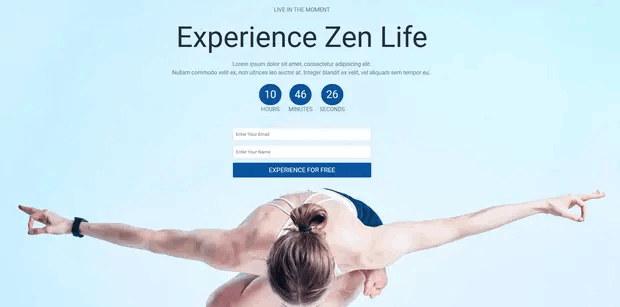
Auch die Funktionsweise ist einfach. Sie erstellen Marketing- oder Werbekampagnen, die Traffic direkt auf Ihre Zielseite bringen. Anschließend wandelt die Zielseite diesen Traffic in Leads oder zahlende Kunden um. Sie können Abonnenten von E-Mails oder Push-Benachrichtigungen für das Remarketing sammeln. Oder Sie können ein Bestellformular erstellen, um Bestellungen auf Autopilot auszufüllen.
Da das Ziel einer Zielseite darin besteht, mehr Besucher Ihrer Website in Kunden umzuwandeln, muss sie attraktiv und ansprechend aussehen. Am wichtigsten ist, dass Sie verschiedene Call-to-Action-Elemente richtig entwerfen müssen, wie zum Beispiel:
- Der Kaufen-Button
- Anmeldeformulare
- Schaltfläche "Medien abspielen".
Und mehr!
So erstellen Sie eine WordPress-Landingpage mit einem Formular
In den nächsten Abschnitten zeigen wir Ihnen Schritt für Schritt, wie Sie eine Landing Page in WordPress erstellen. Wie gesagt, das Erstellen einer Zielseite mit Ihrem Thema ist keine gute Lösung.
Aus diesem Grund empfehlen wir die Verwendung eines der besten WordPress-Landingpage-Plugins. Auch wenn Sie kein Entwickler sind, können Sie in WordPress eine hochkonvertierende Zielseite erstellen und den Traffic und Umsatz Ihrer Website steigern.
Unsere Empfehlung ist die Verwendung von SeedProd.
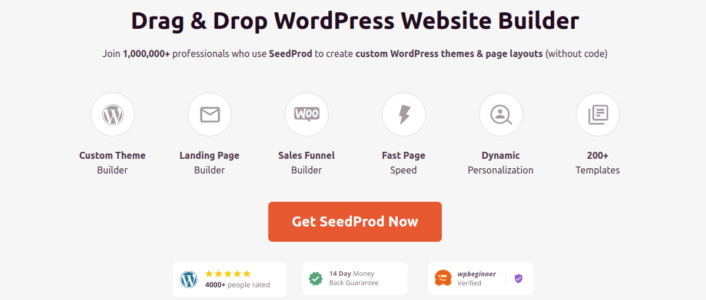
SeedProd ist der beste WordPress Landing Page Builder auf dem Markt. In diesem Artikel verwenden wir SeedProd, um Ihre erste Zielseite zu erstellen. Wenn Sie nicht zu 100 % davon überzeugt sind, dass dies der richtige Zielseitenersteller für Sie ist, sollten Sie sich unseren Test von SeedProd ansehen.
Und dann loslegen!
Schritt Nr. 1: Installieren Sie das SeedProd-Plugin auf Ihrer Website
Zuerst müssen Sie die SeedProd-Website besuchen und das Plugin kaufen. Anschließend können Sie die Plugin-Datei auf Ihren Computer herunterladen. Kopieren Sie dann den Plugin-Lizenzschlüssel von Ihrem SeedProd-Dashboard.
Als nächstes müssen Sie sich bei Ihrem WordPress-Dashboard anmelden und das Plugin installieren. Wenn Sie detaillierte Anweisungen benötigen, sehen Sie sich diese Schritt-für-Schritt-Anleitung zur Installation eines WordPress-Plugins an. Gehen Sie zum Begrüßungsbildschirm des SeedProd-Plugins in WordPress und überprüfen Sie Ihren Lizenzschlüssel:
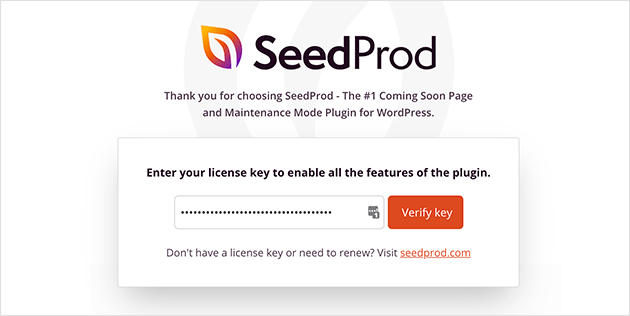
Nachdem Ihr Konto verifiziert wurde, können Sie eine Zielseite erstellen.
Schritt Nr. 2: Erstellen Sie eine Landing Page mit SeedProd
Scrollen Sie im SeedProd-Begrüßungsbildschirm weiter nach unten und klicken Sie auf die Schaltfläche „ Create Your First Page “ (Erste Seite erstellen):
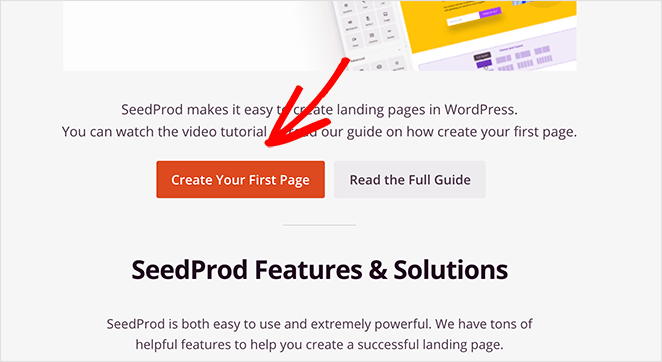
Dann sehen Sie 5 verschiedene Arten von Zielseiten, die Sie erstellen können:
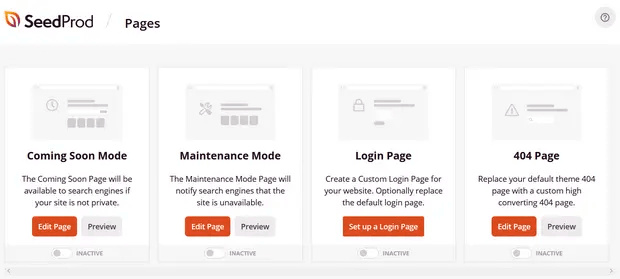
Mit den Vorlagen von SeedProd können Sie schnell komplizierte Seiten starten, wie zum Beispiel:
- Coming Soon und Wartungsmodusseiten
- Anmeldeseiten
- 404 Seiten
Und wenn Sie etwas weiter nach unten scrollen, können Sie eine benutzerdefinierte Zielseite aus vorgefertigten Vorlagen starten. Klicken Sie auf Neue Zielseite hinzufügen :
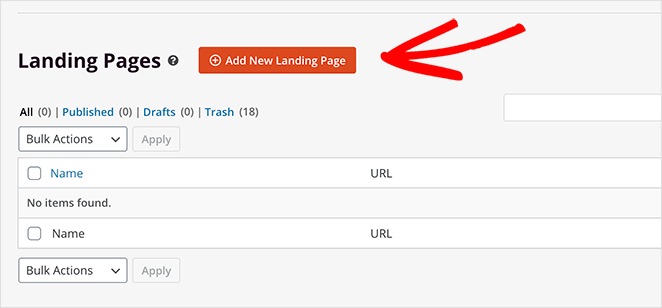
Wählen Sie dann eine Landingpage-Vorlage aus den vorgefertigten Landingpages aus, die im Builder von SeedProd aufgelistet sind:
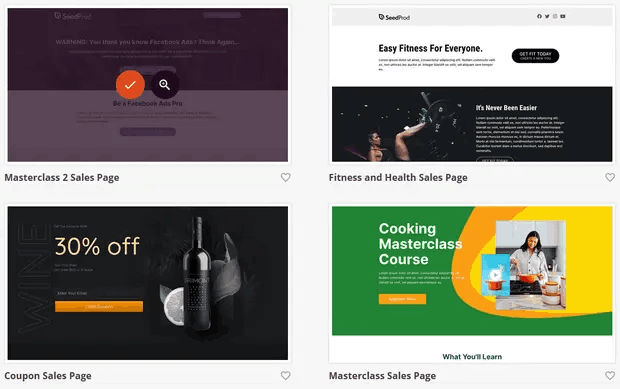
Nehmen Sie sich Zeit und wählen Sie die für Sie passende Vorlage aus. Um eine Vorlage auszuwählen, klicken Sie einfach auf das Häkchen-Symbol auf der Vorlage.
Denken Sie daran, dass die Vorlage nur ein Ausgangspunkt ist. Im nächsten Abschnitt erfahren Sie, wie Sie Ihre Zielseite mit dem Drag-and-Drop-Builder von SeedProd ganz einfach anpassen können.
Schritt Nr. 3: Passen Sie die Zielseitenvorlage an
Nachdem Sie Ihre Zielseitenvorlage ausgewählt haben, werden Sie zum visuellen Drag-and-Drop-Builder von SeedProd weitergeleitet, wo Sie Ihre Zielseite anpassen können. Auf der linken Seite des Editors befindet sich eine Liste der Designelemente, mit denen Sie Ihre Zielseite anpassen können:
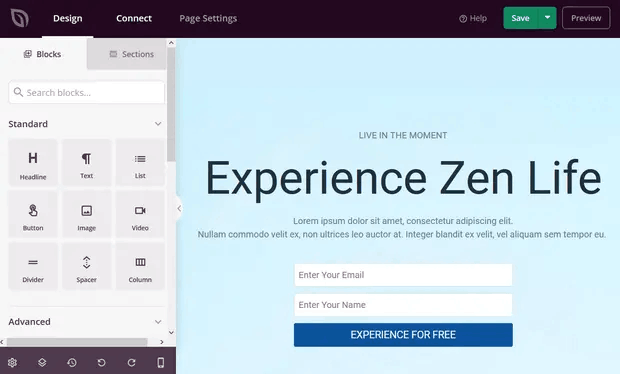
Und Sie können auch auf eines der Designelemente in der Live-Vorschau klicken, um sie direkt in der Vorschau zu bearbeiten:

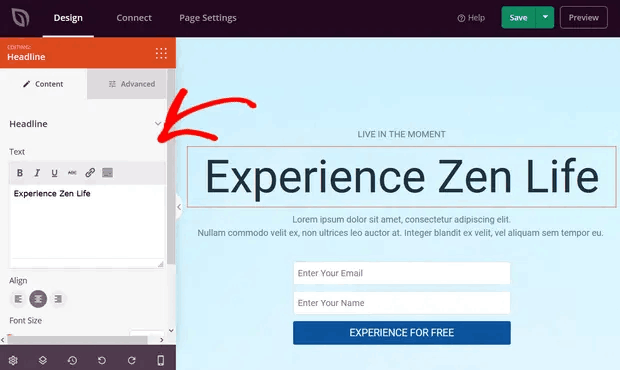
Sie können den Text, seinen Stil, seine Farbe, seine Ausrichtung und sein Layout an Ihr Produkt oder Ihre allgemeine Marke anpassen. Darüber hinaus können Sie Ihrer Zielseitenvorlage ganz einfach neue Blöcke wie Schaltflächen, Opt-Formulare, Kontaktformulare, soziale Profile und mehr hinzufügen.
Sie können beispielsweise einen Countdown-Timer ziehen und ablegen, um die Dringlichkeit zu erhöhen:
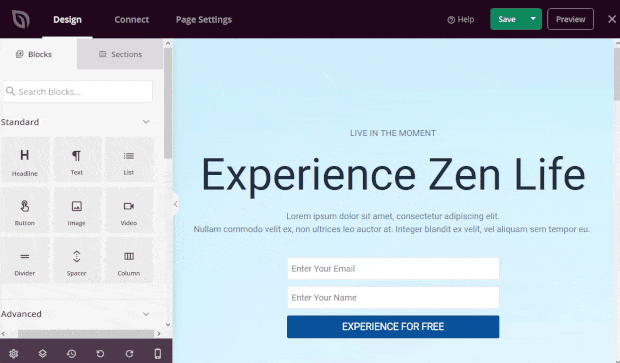
Wenn Sie fertig sind, klicken Sie auf Speichern .
Schritt #4: Fügen Sie ein WordPress-Kontaktformular hinzu
Als nächstes müssen Sie ein WordPress-Kontaktformular-Plugin auswählen.
Eine schnelle Google-Suche zeigt Ihnen natürlich, dass es viel zu viele Kontaktformular-Plugins zur Auswahl gibt. Also haben wir weitergemacht und das beste Plugin für Sie gefunden.
Wir empfehlen die Verwendung von WPForms zum Erstellen von Kontaktformularen auf Ihrer WordPress-Site.
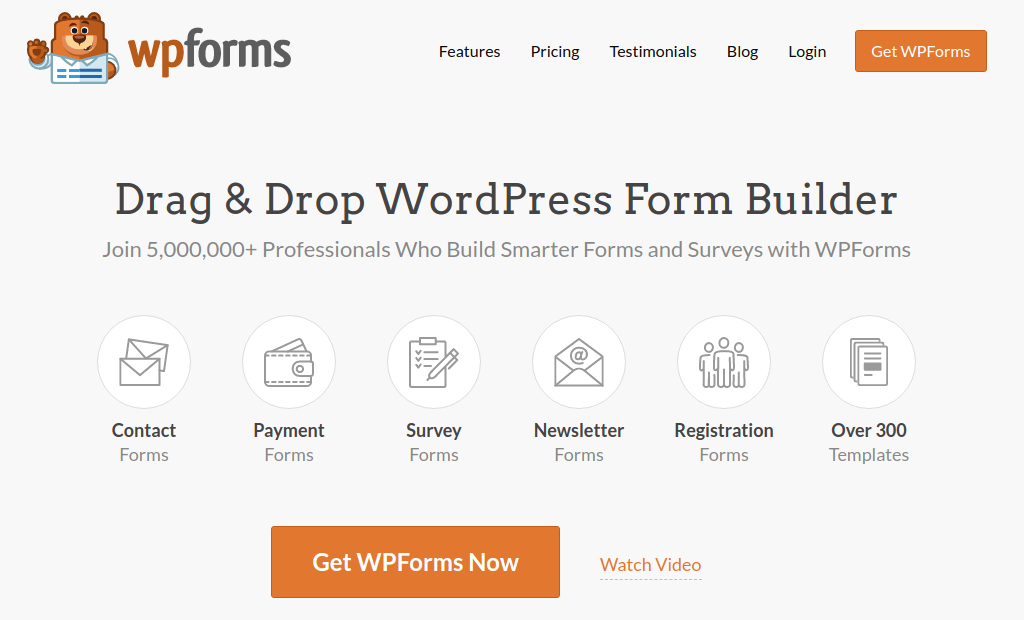
WPForms ist mit über 3 Millionen Benutzern das Nr. 1-Plug-in zur Erstellung von WordPress-Formularen. Sie erhalten einen Drag-and-Drop-Formularersteller, was bedeutet, dass Sie innerhalb weniger Minuten WordPress-Formulare mit unglaublichen Funktionen erstellen können.
Sie können auch WPForms Lite verwenden, die kostenlose Version von WPForms. Wenn Sie also nach einem kostenlosen Form-Builder suchen, mit dem Sie beginnen können, können Sie die Lite-Version verwenden. Wenn Sie später leistungsfähigere Funktionen für Ihre Formulare benötigen, können Sie auf die kostenpflichtigen Pläne upgraden. Schauen Sie sich unseren WPForms-Test an, um einen detaillierten Einblick in die Funktionen zu erhalten.
Installieren und aktivieren Sie das Plugin. Sobald dies erledigt ist, ist es an der Zeit, Ihr erstes Formular zu erstellen. Gehen Sie zu WPForms »Neu hinzufügen :
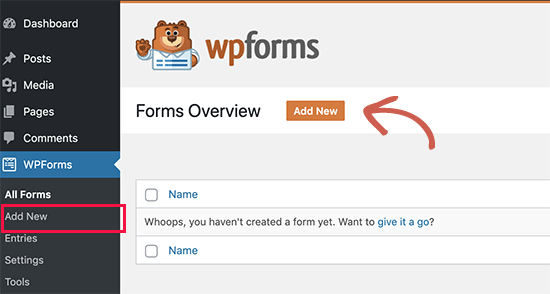
Dadurch wird der Drag-and-Drop-Formularersteller von WPForms geöffnet.
Um ein neues Formular zu erstellen, geben Sie ihm einen Namen und wählen Sie Ihre Formularvorlage aus:
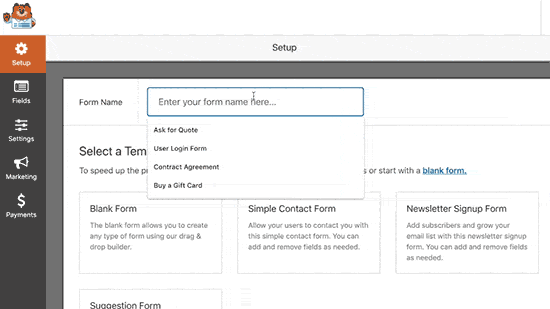
Und das ist es! Wenn Sie die Felder in Ihrem Kontaktformular hinzufügen oder bearbeiten möchten, können Sie dies über die Seitenleiste tun. Ziehen Sie Formularfelder und legen Sie sie ab, um neue hinzuzufügen, und klicken Sie auf die vorhandenen Felder, um sie zu bearbeiten:
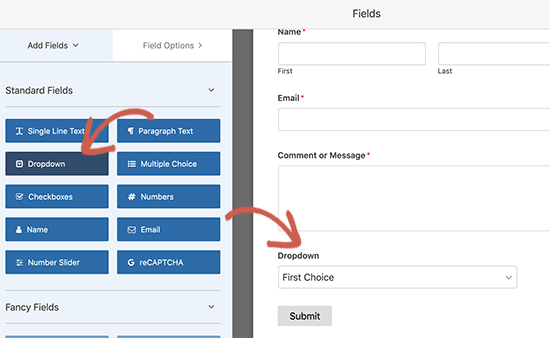
Wenn Sie fertig sind, klicken Sie auf Speichern . Anschließend können Sie den Shortcode für das Formular verwenden und auf Ihrer Landingpage einbetten.
Wenn Sie eine detailliertere Anleitung benötigen, lesen Sie diesen Artikel zum Erstellen eines WordPress-Kontaktformulars.
Schritt Nr. 5: Verbinden Sie Ihren E-Mail-Marketing-Service
Viele kleine Unternehmen sammeln Leads von ihrer Zielseite, anstatt etwas zu verkaufen. Wenn Sie eine Zielseite erstellen, um Leads auf Ihrer Website zu sammeln, sollten Sie ein Opt-in erstellen. Verbinden Sie Ihr Opt-in dann mit einem E-Mail-Dienstanbieter wie Constant Contact.
Gehen Sie dazu im SeedProd -Builder auf die Registerkarte Verbinden und wählen Sie Ihren E-Mail-Dienstanbieter aus der Liste aus:
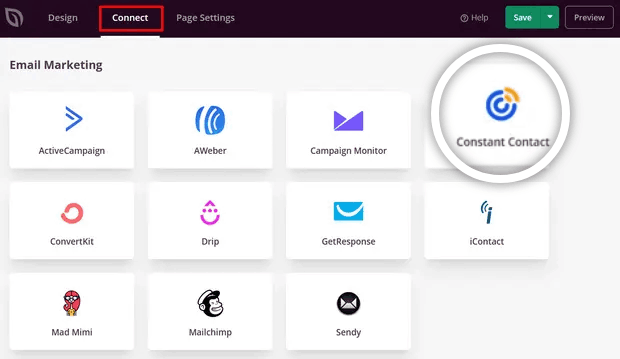
Klicken Sie als Nächstes auf Neues Konto verbinden :
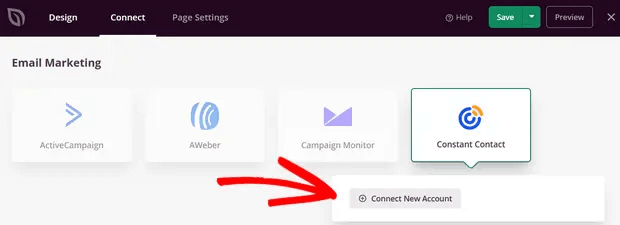
Und befolgen Sie die Anweisungen zum Einrichten Ihres E-Mail-Dienstes zum Sammeln von Leads.
Schritt Nr. 6: Veröffentlichen Sie Ihre Zielseite
Wenn Sie mit der Anpassung Ihrer Seite fertig sind, klicken Sie auf Speichern . Klicken Sie dann auf den Dropdown-Pfeil neben der Schaltfläche „ Speichern “ und dann auf „ Veröffentlichen “ :
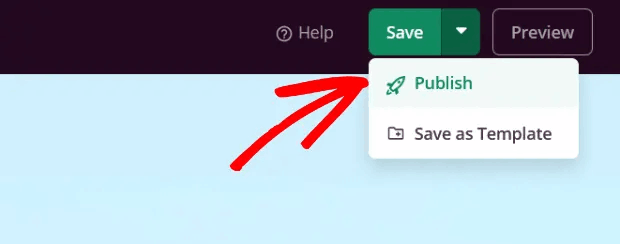
Beim Veröffentlichen Ihrer Seite sollte eine Erfolgsmeldung angezeigt werden, die etwa so aussieht:
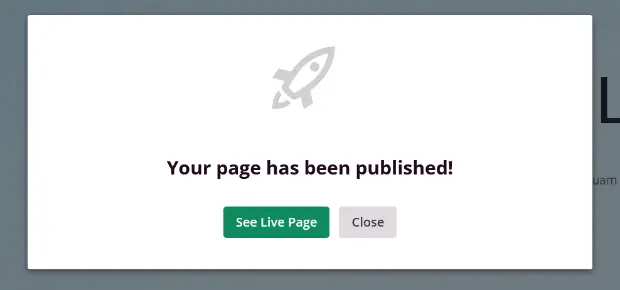
Sie können auf die Schaltfläche Live-Seite anzeigen klicken, um Ihre Zielseite anzuzeigen. Und du bist fertig!
Was zu tun ist, nachdem Sie eine Zielseite mit einem Formular erstellt haben
Das ist alles für dieses hier, Leute!
Jetzt, da Ihre Landing Page mit einem Kontaktformular live ist, besteht die einzige Herausforderung, die Sie noch haben, darin, Traffic auf Ihre Landing Page zu leiten.
Und wenn Sie nach einer kostengünstigen Möglichkeit suchen, Ihren Traffic zu steigern, empfehlen wir die Verwendung von Push-Benachrichtigungen. Push-Benachrichtigungen können Ihnen helfen, mehr Wiederholungsverkehr und Website-Engagement zu erzielen. Sie können auch automatisierte Push-Benachrichtigungskampagnen erstellen, die Verkäufe generieren.
Nicht überzeugt? Sehen Sie sich diese Ressourcen an:
- 7 intelligente Strategien zur Steigerung der Kundenbindung
- Sind Push-Benachrichtigungen wirksam? 7 Statistiken + 3 Expertentipps
- So richten Sie Push-Benachrichtigungen für verlassene Warenkörbe ein (einfaches Tutorial)
Wir empfehlen die Verwendung von PushEngage zum Erstellen Ihrer Push-Benachrichtigungskampagnen. PushEngage ist die weltweit führende Push-Benachrichtigungssoftware. Wenn Sie es noch nicht getan haben, starten Sie noch heute mit PushEngage!
